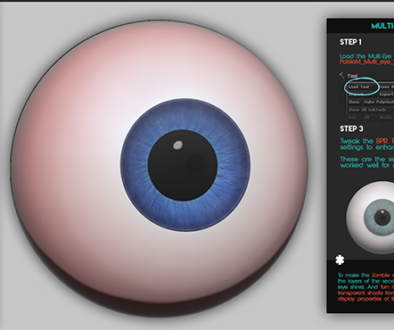Lightwave始めました。Vol.3
さて、昨日の続きです。
昨日作成した本体をバックレイヤーに表示して新しいレイヤーで一つ一つ車のおおまかな部品を作って行きます。
まずはフロント部分・・トランクを作って・・・バンパーもいりますね・・
ひとつずつ別レイヤーで作成していきます。こんな感じ。

次にタイヤをつけます^^タイヤは作成ボタンプリミティブの”ディスク”をポチリして円を作ります。
①まず右面ビューで大体の部分に円を作るのですが、Ctrlを押しながら作ると正円になります。
②背面ビューでタイヤの厚みを作って適当な位置に配置します。
残り3つのタイヤを作っていきます。
①まず今作成したタイヤを選択し、”Ctrl+C”、”Ctrl+V”でコピペします。
②全く同じ場所に2つのタイヤが作成されているので、コピペしたあとは即座にショートカットキー”T”で移動してあげます。
③タイヤの着地面を揃えたいので、”T”を押した後、”Ctrl”を押しながら右面ビューで後部まで移動します。
④片方のタイヤ2つを選択しショートカットキー”Shift+V(鏡面)”を押します。
⑤その後ショートカットキー”N”で数値入力・鏡面コピー画面表示します。X軸を中心としてXYZ軸が”0”であることを確認します。
⑥数値入力・鏡面コピー画面を閉じて”スペースキー”を押すと完了です。
*鏡面コピーはよく使う項目なので鏡面XYZそれぞれにショートカットキーを事前に設定しておくと便利ですね!
今日作成した部品を全て表示させてみると…
積み木の車のようなものが完成しました。
ここから形を変えてかっこいい車に変身していきます^^